Уобичајени предлог на форумима за подршку оперативном систему Виндовс је скенирање система због проблема са интегритетом датотека помоћу команде сфц / сцаннов коју можете изводити на активном систему али и на спољним драјвовима.
СФЦ, што значи Цхецкер системских датотека, је уграђени административни алат за проверу интегритета датотека оперативног система и поправљање датотека које су оштећене, оштећене или промењене.
СФЦ скенирање имају три могућа исхода:
- Скенирање није пронашло проблеме.
- Скенирање је пронашло проблеме и решило их.
- Скенирање је пронашло проблеме и није их могло поправити (Виндовс Ресоурце Протецтион пронашао је оштећене датотеке, али неке од њих није могао да поправи).
Напомена : Препоручује се да урадите потпуну сигурносну копију Виндовс системске партиције пре него што покренете ДИСМ. Користите бесплатна решења резервних копија као што су Мацриум Рефлецт, Вееам Ендпоинт Бацкуп или други алати за израду резервних копија.
Користите ДИСМ ако СФЦ / Сцаннов не реши проблеме

Снимак екрана приказан горе приказује резултат где СФЦ није успео да исправи оштећене датотеке које је открио.
СФЦ такође може исправити проблеме, али можда неће решити проблем који сте прво покушали да исправите покретањем.
ДИСМ долази у помоћ у тим ситуацијама. Деплоимент Имаге Сервицинг анд Манагемент (ДИСМ) је програм командне линије за Виндовс који се користи у различите сврхе. Доступан је у свим верзијама оперативног система Виндовс почевши од Виндовс 7 и Виндовс Сервер 2008
Морате покренути ДИСМ из повишене командне линије:
- Додирните тастер Виндовс да бисте отворили стартни мени.
- Откуцајте цмд.еке и сачекајте да се резултати попуне.
- Кликните десним тастером миша на резултат под називом цмд.еке и изаберите „покрени као администратор“ да бисте га покренули са повишеним привилегијама.
ДИСМ се може покренути у сувом режиму ради откривања корупције без покушаја да се реше пронађени проблеми. Препоручујем вам да прво проверите здравље да бисте сазнали да ли постоји корупција пре него што покренете поправке.
Дисм / Онлине / Цлеануп-Имаге / ЦхецкХеалтх
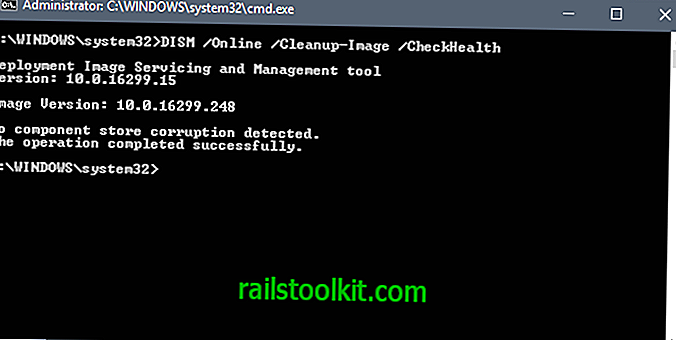
Наредба провјерава слику за заставу корупције и враћа вам своје налазе, али не покреће поправке.
Скенирање не би требало да траје дуже од секунде или две. Претходне операције су мотда означиле слику оштећеном.
Дисм / Онлине / Цлеануп-Имаге / СцанХеалтх
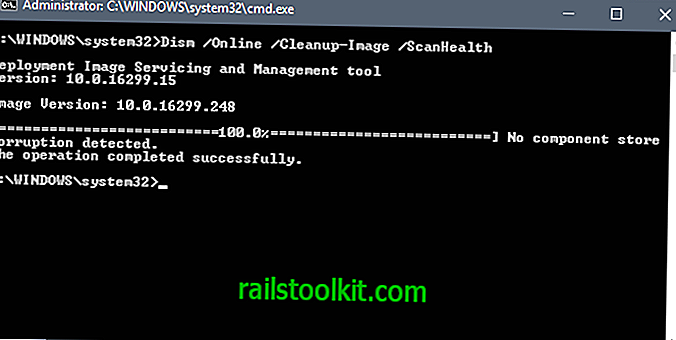
Команда скенира за оштећење компоненти у трговини, али не исправља ниједну проблематику.
Скенирање траје дуже времена и налази се у прозору наредбеног ретка.
ДИСМ / Онлине / Цлеануп-Имаге / РестореХеалтх
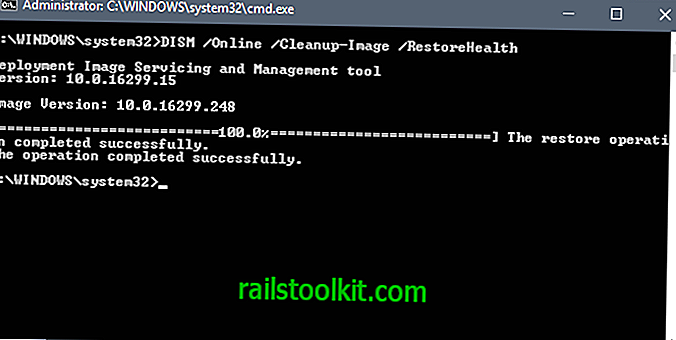
Параметар / РестореХеалтх покреће скенирање због оштећења и покушава поправити све проблеме које пронађе аутоматски.
Скенирање траје дуже времена ако се током скенирања слике нађе оштећења. Имајте на уму да се радња понекад може заглавити, али то није разлог за забринутост јер би скенирање требало почети одмах на тренутак.
Ако скенирање нађе корупцију, проблем покушава да исправља помоћу подразумевано Виндовс Упдате.
ДИСМ Напредне команде
- Да бисте поправили слику ван мреже: Дисм / Имаге: Ц: \ оффлине / Цлеануп-Имаге / РестореХеалтх
- Да бисте користили други извор поправке : Дисм / Онлине / Цлеануп-Имаге / РестореХеалтх / Соурце: д: \ тест \ моунт \ виндовс
- Да бисте спречили употребу Виндовс Упдате-а : / ЛимитАццесс као параметар.
Групна политика
Можете да одредите други извор помоћу Групне политике.
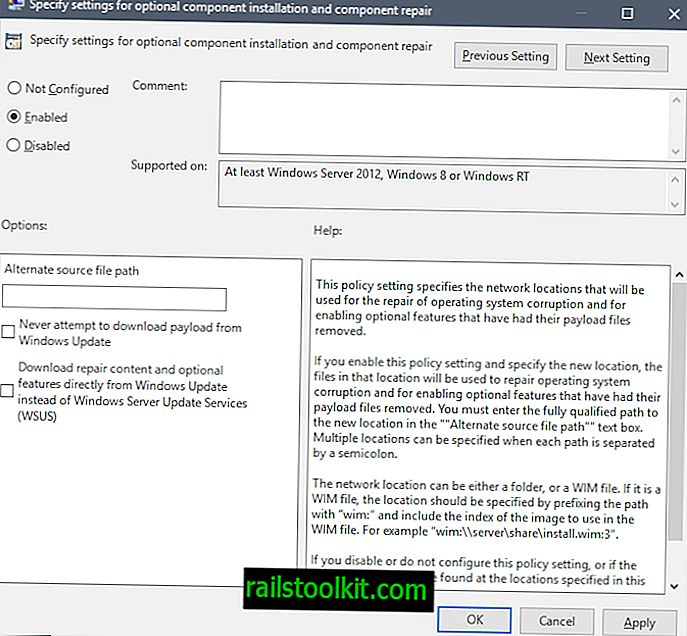
Урадите следеће за то:
- Додирните тастер Виндовс да бисте отворили стартни мени.
- Откуцајте гпедит.мсц и притисните тастер Ентер да бисте отворили уређивач групних политика. Имајте на уму да је доступан само у професионалним или Ентерприсе издањима оперативног система Виндовс.
- Идите на Конфигурација рачунара> Административни предлошци> Систем.
- Двапут кликните на Одређивање поставки за опционалну инсталацију и поправак компонената.
- Подесите политику на омогућено и конфигуришите је у складу са тим.
- Морате да наведете алтернативни извор и може да блокира употребу Виндовс Ажурирања. Системи конфигурисани да користе ВСУС по подразумеваним подешавањима могу бити конфигурисани за коришћење Виндовс Упдате-а уместо за поправке.
Дисм помоћу ПоверСхелл-а
ДИСМ можете користити и у Виндовс ПоверСхелл-у. Команде су мало другачије.
- ЦхецкХеалтх : Репаир-ВиндовсИмаге -ЦхецкХеалтх
- СцанХеалтх : Поправка-ВиндовсИмаге -СцанХеалтх
- РестореХеалтх : Репаир-ВиндовсИмаге -РестореХеалтх
ДИСМ Инструцтионал Видео
Повезани чланци
- Анализирајте и очистите фасциклу ВинСКСС
- Дисм ++ Виндовс оптимизатор са импресивном функционалношћу
- Објашњен директоријум Винскс
- Објављен је Виндовс Репаир 4.0: поправка Виндовс софтвера
- Преглед Виндовс Репаир Тоолбок-а














